软件产品

政企采购
软件产品

政企采购
想要轻松实现PDF在线拆分吗?不用再为繁琐的操作而苦恼了!只需几个简单的步骤,你就能快速、方便地将PDF文件拆分成多个部分。无需下载任何软件,不用花费额外的时间和精力。让我们一起来看看如何利用在线工具轻松完成这项任务吧!
如果您对软件/工具使用教程有任何疑问,可咨询问客服:s.xlb-growth.com/0UNR1?e=QsjC6j9p(黏贴链接至微信打开),提供免费的教程指导服务。
经常使用PDF阅读器的朋友们可能会碰到一些内容过长的文件。那么该如何操作才能更方便地浏览这类PDF文件呢?其实,PDF阅读器自带了拆分功能,操作起来非常简单。只需要一次操作,就可以快速掌握如何拆分PDF文件。

首先,打开要进行操作的PDF文件。
安装完福昕pdf阅读器后,点击桌面上的图标打开软件。接着,在页面顶部找到“文件”选项,点击后会看到“打开”选项,再次点击即可打开需要操作的PDF文件。

第二步:在“特色功能”下方的功能区域中找到并点击“PDF拆分”。
点击页面顶部的“文件”选项,找到下方的“PDF拆分”功能,然后按照提示进行相关操作即可完成拆分。
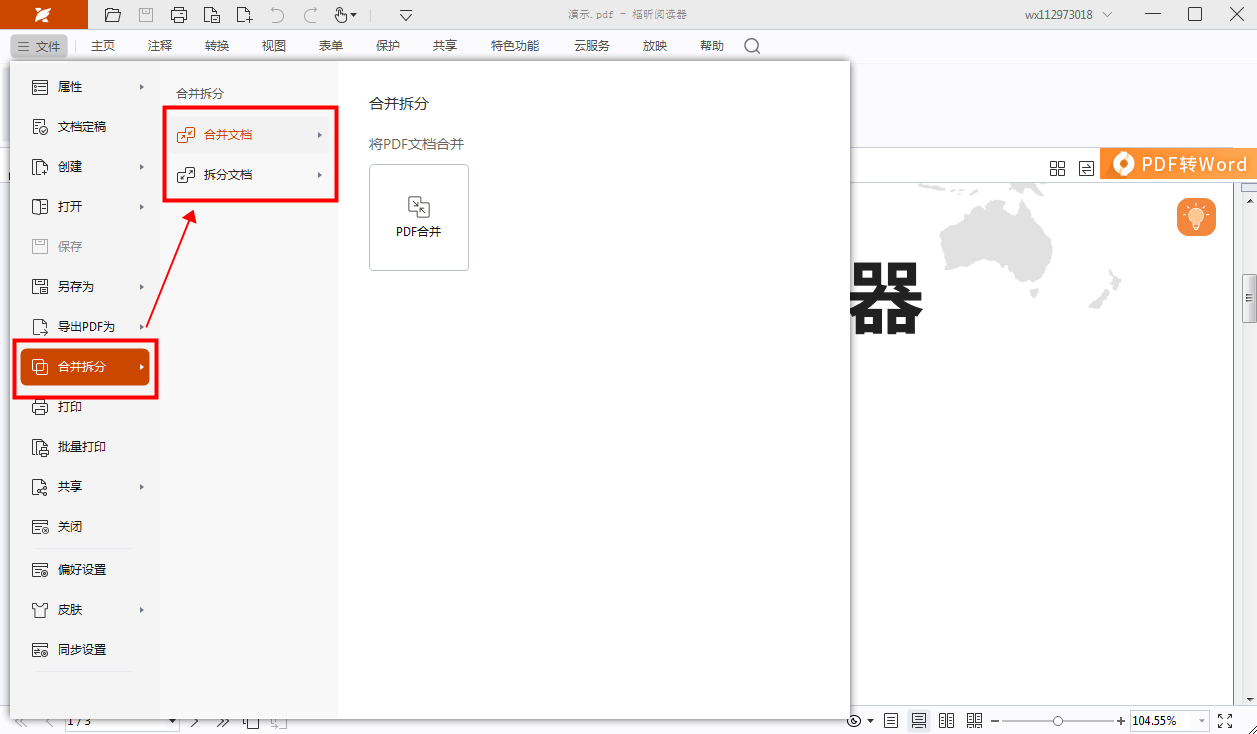
第三步:开始进行分解和配置。
在设置文档拆分时,可以对拆分的页数、文件大小和页面范围等进行设定。接着,点击“输出选项”,选择文件保存位置。完成所有设置后,点击“确定”即可成功完成文档拆分。
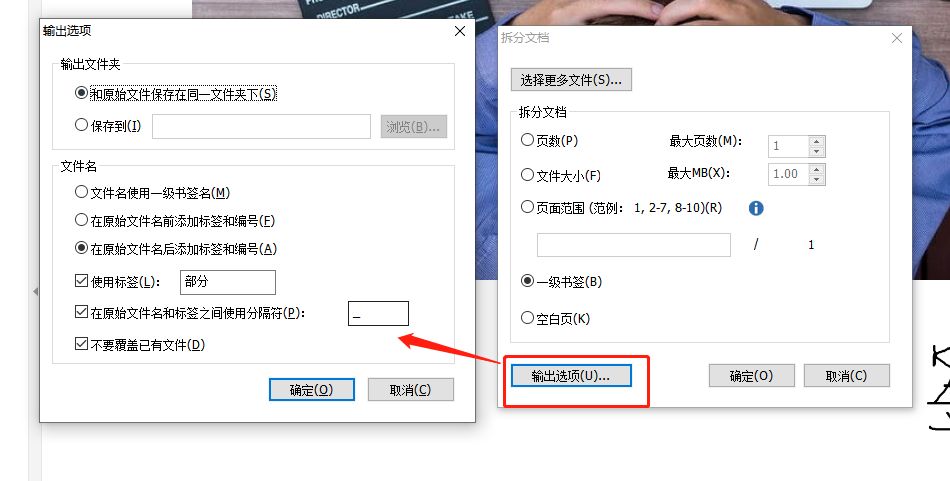
PDF编辑器等软件工具提供了拆分PDF文件的功能。如果您想了解如何将一个PDF文件拆分成多个文档,不妨参考下面小编分享的操作教程。打开以下教程,按照步骤操作,您就可以轻松掌握在线拆分PDF文档的方法。

阅读PDF文件
安装并打开【福昕PDF编辑器】,然后点击页面上的【快速打开】选项。在弹出的窗口中选择要编辑的PDF文档,点击【打开】按钮导入文件。
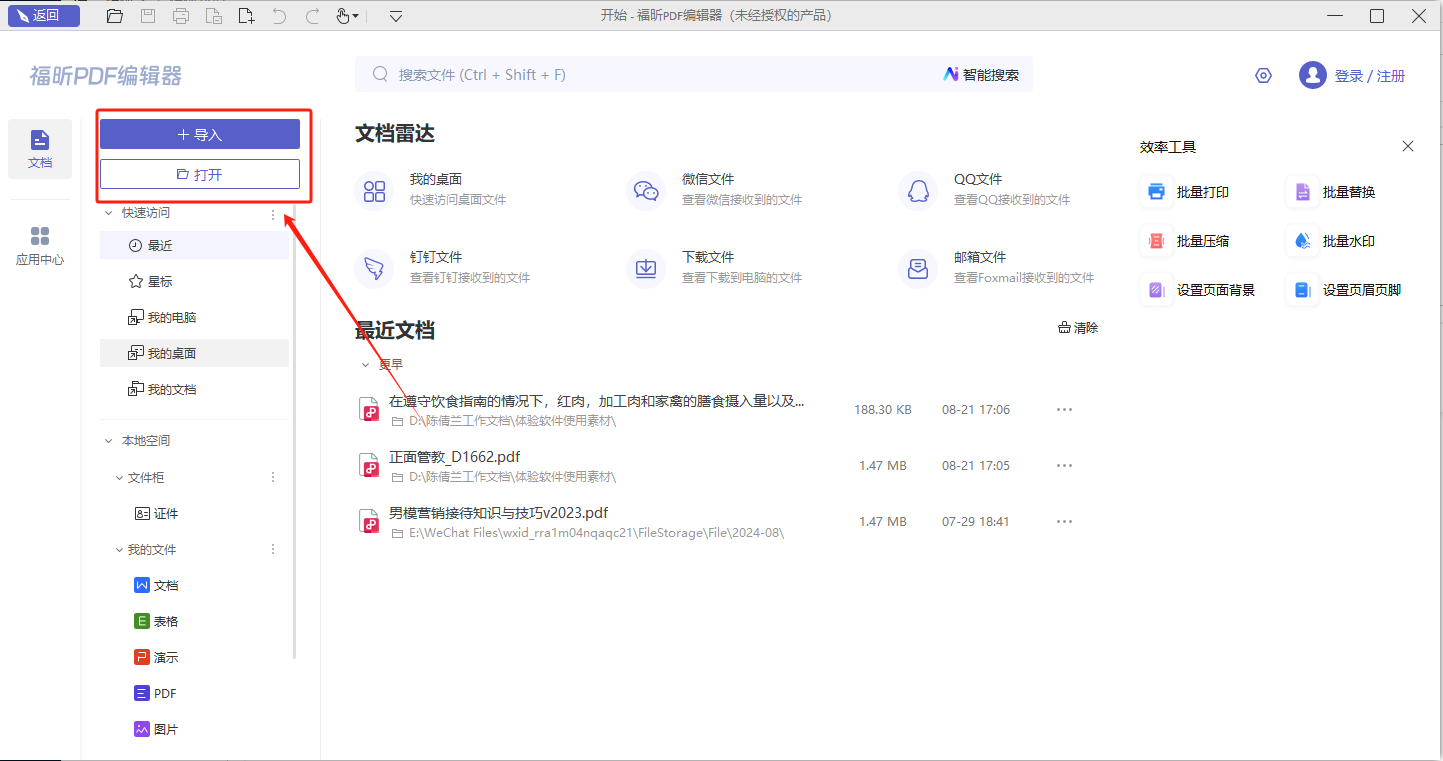
2、将文档进行拆分。
导入PDF文档后,我们可以在页面顶部的【页面管理】栏中找到【拆分】选项。接着点击【拆分文档】选项,操作步骤如下图所示。
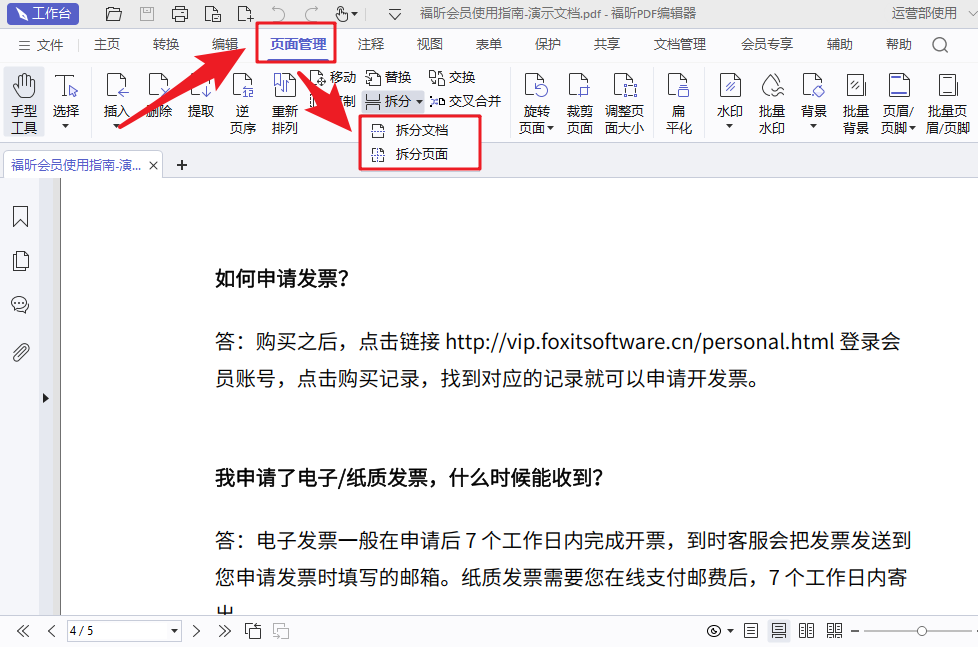
3、设定分割选项。我们可以根据需要将文件或数据进行拆分,以便更方便地管理和处理。在设置拆分选项时,可以根据具体情况选择合适的方式进行分割,以确保数据处理的效率和准确性。
在新弹窗中,用户可以选择按照最大页数、最大文件大小等多种方式进行拆分操作。此外,还可以自定义拆分页面范围和处理方式。总之,提供了多种不同的选项供用户选择。
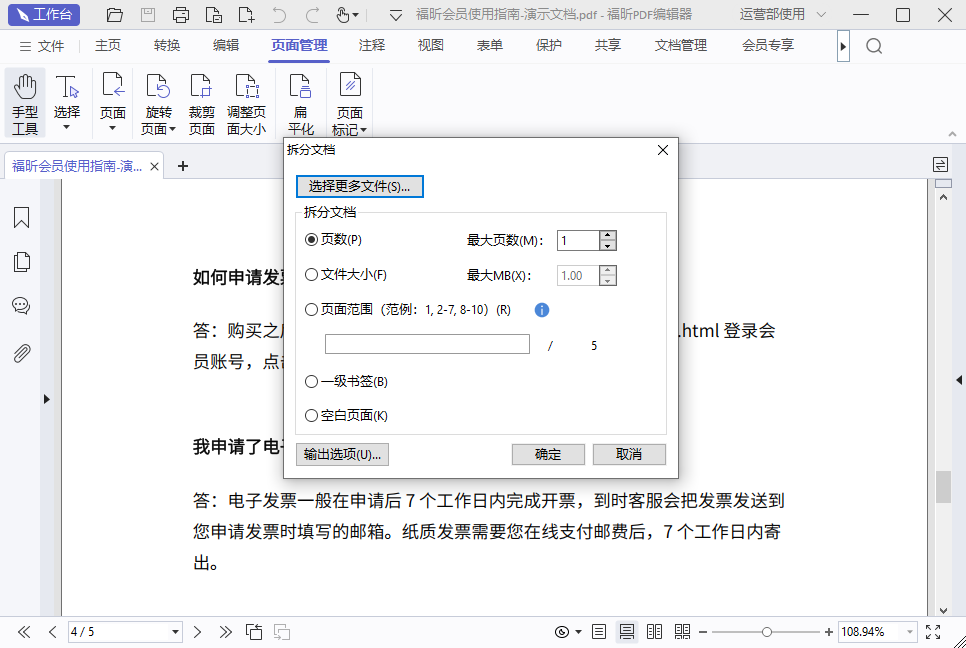
想要了解如何拆分PDF文件吗?一份PDF文档可以轻松地被分成多个PDF文件。如果你想知道PDF文件的拆分方法,就跟着我来学习如何使用PDF文档拆分软件吧,现在就来看看免费的PDF文件快速拆分教程吧。

在PDF文件中查看内容
安装并打开【PDF编辑器MAC版】,点击页面上的【快速打开】按钮,选择要编辑的PDF文档并点击【打开】导入。
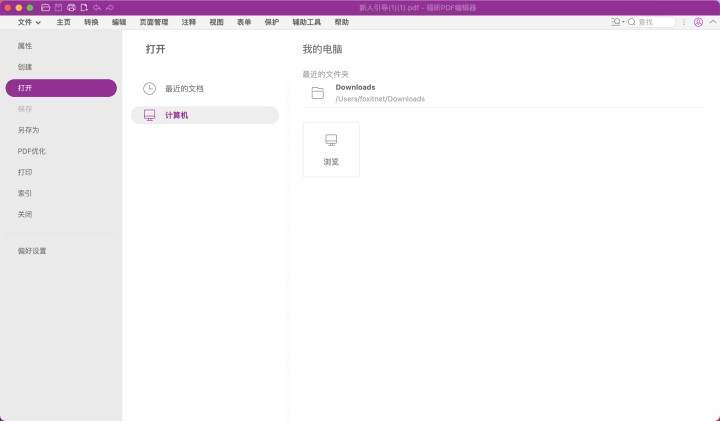
2、将文档拆分为多个部分。
导入PDF文档后,可以在页面顶部的【页面管理】栏中找到【拆分】选项。点击该选项后,再选择【拆分文档】选项即可进行文档拆分操作,具体操作步骤可参考下图。
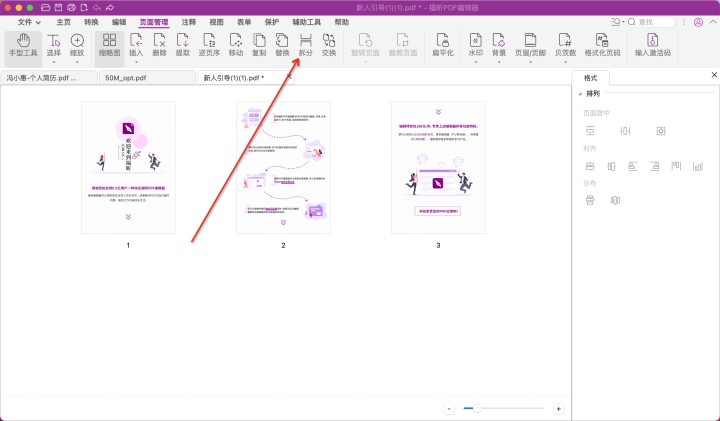
3、调整分割设置。根据您的需求,可以在设置中找到拆分选项,以便更好地满足您的需求。
在新弹出的窗口中,您可以选择按照最大页数拆分、最大文件拆分,或者自定义拆分页面范围和处理方式等多种不同的选项。您可以根据实际需求来灵活设置拆分参数,以便更好地处理文件。
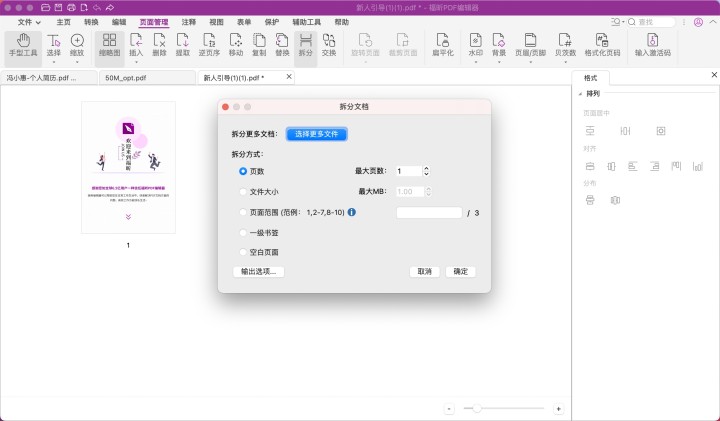
福昕PDF编辑器提供了便捷的PDF在线拆分功能,能够帮助用户快速将一个大的PDF文档分割成多个小文件,方便管理和分享。通过简单操作,用户可以选择拆分方式、页面范围等参数,实现定制化的拆分需求。同时,此工具支持高效的拆分速度,保证拆分过程快速稳定。无论是处理工作文档还是整理学习资料,此工具都能满足用户的各类拆分需求,提升工作效率,让PDF文件管理更加便捷高效。
本文地址:https://www.foxitsoftware.cn/company/product/12532.html
版权声明:除非特别标注,否则均为本站原创文章,转载时请以链接形式注明文章出处。